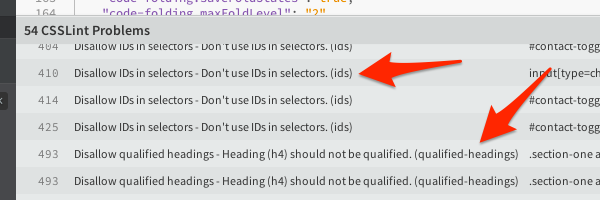CSSLint プラグインの最新バージョンでは、Bracket のグローバル設定によるカスタマイズのサポートが追加されました。これは、特定の警告を無視するための最良の方法のようです。この回答は正しいとマークされたので、できるだけ正確になるように更新したかっただけです。
CSSLint のカスタマイズについてはREADME.md、プラグインに付属の で (ある程度) 説明されていますが、私のような json に精通していない人向けの例は含まれていません。自分で設定を変更する方法がわからなかったので、開発者 ( https://github.com/cfjedimaster/brackets-csslint/pull/40 ) に連絡して、より具体的な指示をもらいました。
「デバッグ」をクリックして「設定ファイルを開く」を選択するとbrackets.json、エディタウィンドウで設定ファイルが開きます。
次に、特定のリスト オプションを無視するように CSSLint に指示します。これは、設定のすべてを囲む中括弧内に含まれている限り、既存のコードの末尾 (またはコード内の任意の場所) に次を含めることによって行います。
"csslint.options": {
"linting-option": false,
"linting-option": false,
"linting-option": false
}
各「linting-option」を、無視するルールの ID 名に置き換えて、それらが false に設定されていることを確認してください。css-linting 警告がブラケットに表示されるたびに、ID 名が丸括弧に含まれます。
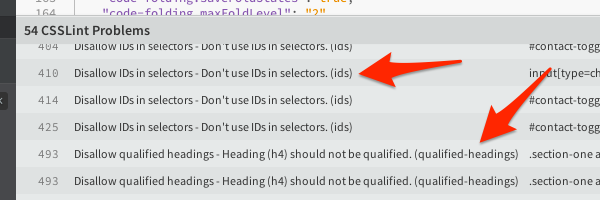
csslint.js…または、上記のファイルを掘り下げることで見つけることができます。
以上です!プラグインが更新されるたびに各ルールをコメントアウトするよりもはるかに優れています。:)
参照/比較のために、私の環境設定ファイルの下部に次のものが含まれるようになりました。
"csslint.options": {
"adjoining-classes": false,
"box-model": false,
"box-sizing": false,
"duplicate-background-images": false,
"ids": false,
"order-alphabetical": false,
"qualified-headings": false,
"unique-headings": false,
"universal-selector": false
}
…そして、これまでのところ、それは完全に機能しています。
注:開発者/貢献者は、この新しいアプローチはその後のプラグインの更新に耐えるように設計されていると述べています。ただし、グローバル設定は比較的最近追加されたものであるため、Brackets の更新時に設定がそのまま維持されるとは限りません。そのため、brackets.json設定ファイルのバックアップを作成することをお勧めします。Mac では、次の場所にあります。/Users/username/Library/Application Support/Brackets/brackets.json